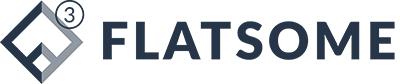Tin học
Những điều cần biết khi sử dụng máy tính
– Chuyện mục: Những điều cần biết khi sử dụng máy tính.
-
Trong thời buổi kinh tế – khoa học phát triển như hiện nay, phần lớn mọi người đều có 1 chiếc máy tính riêng cho mình. Cho dù đó là máy tính riêng tại nhà hay là máy của công ty.
-
Các bạn đã có bao giờ thắc mắc rằng, trên bàn phím mà chúng ta sử dụng hằng ngày, ngoài 26 chữ cái Alphabet và dãy 10 chữ số từ 1-> 0 ra! Thì tại sao phía trên lại có các phim từ F1 -> F12 không???

 Đừng lo lắng,
Đừng lo lắng,  trong bài viết dưới đây, nhthang sẽ giải đáp thắc mắc ấy cho các bạn! Cùng theo dõi bài viết nhé!
trong bài viết dưới đây, nhthang sẽ giải đáp thắc mắc ấy cho các bạn! Cùng theo dõi bài viết nhé! 
– Phím F1:
-
Đây là phím trợ giúp cho mọi ứng dụng. Nhấn F1 Cửa sổ trợ giúp hiển thị:
-
Sử dụng vào BIOS của một số máy tính.
-
Hiển thị Task Pane nhấn
Ctrl + F1(khi bạn đang ở cửa sổ Window Explorer).

– Phím F2:
- Đổi tên file hoặc folder. Ví dụ đổi tên folder bạn kích chọn folder nhấn F2 -> chỉ việc gõ tên folder.
-
Mở file văn bản trong MS Word: Nhấn tổ hợp phím
Alt + Ctrl + F2. -
Mở file văn bản xem trước khi in: Nhấn tổ hợp phím ~Ctrl + F2`.

– Phím F3:
-
Mở tính năng tìm kiếm tập tin trong máy tính nhấn F3.
-
Mở tính năng tìm kiếm nâng cao trong Microsoft Outlook: Nhấn tổ hợp phím
Windows + F3. -
Chuyển đổi định dạng giữa chữ hoa và chữ thường trong MS Word nhấn F3.

– Phím F4:
- Mở thanh địa chỉ trong Window Explorer hoặc Internet Explorer nhấn F4.

-
Đóng/mở cửa sổ hiện tại: Nhấn tổ hợp phím
Ctrl + F4. -
Đóng các cửa sổ trong Window: nhấn tổ hợp phím
Alt + F4. Thay vì kích vào dấu X của cửa sổ bạn chỉ việc nhấnAlt + F4.
– Phím F5:
-
Dùng để Refresh hoặc Reload lại trang hiện hành trong Windows.
-
Sắp xếp lại các thư mục trong máy tính.
-
Khởi động trình chiếu trong PowerPoint.
– Phím F6:
- Bôi đen thanh địa chỉ trên các trình duyệt. Để chuyển sang trang khác bạn chỉ cần nhấn F6 và gõ tên địa chỉ mới. Khi ấn phím F6 thanh địa chỉ được bôi đen.

– Phím F7:
-
Kiểm tra lỗi chính tả hoặc ngữ pháp trong MS Word. Khi ấn phím F7 chức năng Spelling hiển thị.
-
Trong FireFox, và IE (từ IE 8 trở lên): F7 có nhiệm vụ tắt (mở) các chức năng Caret Browsing.

– Phím F8:
- Giúp máy tính khởi động ở chế độ an toàn (thường vào chế độ Sade Mode)

– Phím F9:
- Không có chức năng gì đặc biệt nhưng trong một số ứng dụng khi nhấn F9 có sự trợ giúp, hiển thị một số từ ngữ quan trọng trong ứng dụng.
– Phím F10:
-
Hiển thị thanh menu của ứng dụng.
-
-
Thay thế thao tác Right Click của chuột.
-
Một số máy tính khi nhấn F10 hiển thị thông tin trong BIOS.
– Phím F11:
- Mở cửa sổ ứng dụng ở trạng thái Full Screen.
-
Với một số máy tính (hãng Emachines, GateWay, Lenovo) khi nhấn F11 giúp truy cập vào Recovery.
-
Ẩn các cửa sổ đang mở trên Window.
-
Với dòng máy cài Mac OS 10.4 trở lên khi nhấn F11 ẩn các cửa sổ chỉ hiển thị màn hình chính.
– Phím F12:
- Mở hộp thoại Save As trong Word.
- Với một số máy tính hỗ trợ mở Menu Boot.

- Thao tác in tài liệu trong Word: nhấn tổ hợp phím Ctrl + Shift + F12.

- Kiểm tra các phần tử trên các trình duyệt.

-
Lưu ý: Ngoài ra với một số Laptop các phím chức năng kết hợp với phím Fn với chức năng được ghi bằng hình ảnh trên phím chức năng.
-
Hy vọng rằng thông qua bài viết trên, mọi người đã biết rõ hơn về các công dụng cũng như chức năng của từng nút từ F1 – > F12 trên bàn phim! Các bạn hãy ghi nhớ những công dụng ấy, để có thể thao tác nhanh hơn nhé! Chúc các bạn thành công!